快速验证 Excel 中列或单元格区域中的电子邮件地址
Kutools for Excel
为 Excel 增添 300 多种
强大功能
如果有一列单元格需要其他人手动输入电子邮件地址,为了避免输入错误,您可以设置数据有效性验证,仅允许输入电子邮件地址。使用 Kutools for Excel 的 验证电子邮件地址 功能,您可以快速轻松地完成此任务。
验证并仅允许在列或单元格区域中输入电子邮件地址
要设置仅允许输入电子邮件地址的数据验证,请按照以下步骤操作:
安装 Kutools for Excel 后,请按照以下步骤操作:
1. 选择一个一维表或单元格区域,您希望仅允许输入电子邮件地址。
2. 然后,点击 Kutools > 限制输入 > 验证电子邮件地址,参见截图:

3. 接着会弹出一个提示框,点击 确定 关闭它,参见截图:

4. 现在,当输入的文本字符串不是电子邮件地址格式时,将弹出一个提示框,如下图所示:
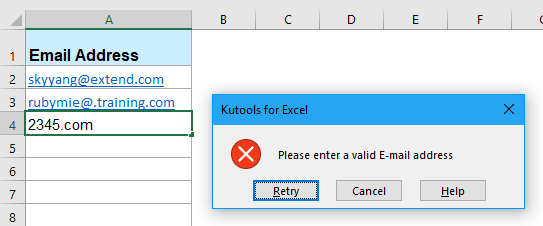
备注:要清除该电子邮件地址的数据验证,只需选择包含数据验证的单元格,然后点击 Kutools > 限制输入 > 清除数据验证限制。参见截图:

快速验证 Excel 中列或单元格区域中的电子邮件地址
推荐的生产力工具
Office Tab:在 Microsoft Office 中使用便捷的标签页,就像 Chrome、Firefox 和新版 Edge 浏览器一样。通过标签轻松切换文档 —— 不再有杂乱的窗口。了解更多...
Kutools for Outlook:Kutools for Outlook 为 Microsoft Outlook 2010–2024(及更高版本)以及 Microsoft 365 提供 100 多种强大功能,帮助您简化邮件管理并提高生产力。了解更多...
Kutools for Excel
Kutools for Excel 提供 300 多种高级功能,帮助您简化在 Excel 2010 – 2024 和 Microsoft 365 中的工作。上述功能只是众多节省时间的工具之一。

